win10系统下acdsee如何更改分辨率
我们在使用windows10系统电脑过程中,经常会碰到需要更改图片分辨率的情况。那么,这该如何操作呢?其实,我们只要借助acdsee软件就能轻松完成。因为acdsee不仅能查看图片,而且管理归类和编辑功能都很出色。接下来,小编就教大家用acdsee怎么改分辨率。
具体方法如下:
1、acdsee改图片分辨率的方法比较简单,首先我们需要下载安装acdsee看图软件,打开需要处理的照片,然后点击右上角的编辑。

2、在acdsee看图软件的编辑中有很多实用的功能,堪比最强大的photoshop了,我们在左侧的几何中选择调整大小。
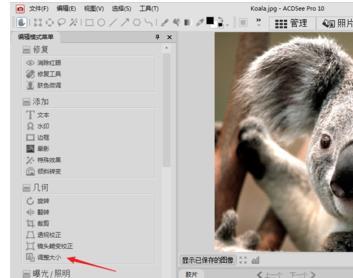
3、在acdsee调整图片大小中可以按照图片的像素来修改图片的大小,这个适合我们精确调节。
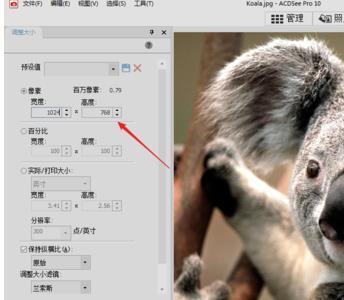
4、在acdsee调整图片大小中还可以按照百分比来调整图片的大小,这个和电脑自带的画图工具比较像。

5、如果我们需要使用acdsee改图片分辨率我们选择实际/打印大小,在里面就可以改图片的分辨率了,同时还可以改宽和高。

6、不仅如此,我们如果想使用acdsee改图片长宽比例的话可以取消勾选保持纵横比,为了达到最好的效果还可以选择调整大小滤镜。

7、acdsee怎么改分辨率已经教给大家了,其实还是很简单的,最后只要点击完成就保存好设置了。

以上就是小编介绍的win10系统acdsee更改分辨率的具体方法了。希望本教程能够帮助到所有有需要的朋友们
猜你喜欢
更多-
 win10系统本地组策略编辑器怎么打开?
win10系统本地组策略编辑器怎么打开?win10 2016-07-24
-
 win10无法开机提示"你的电脑未正确启动"怎么办?
win10无法开机提示"你的电脑未正确启动"怎么办?win10 2016-08-19
-
 Win10开机一直显示"正在准备自动修复"无法启动怎么办?
Win10开机一直显示"正在准备自动修复"无法启动怎么办?win10 2016-12-04
-
 win10Microsoft Store下载的文件在哪里
win10Microsoft Store下载的文件在哪里win10 2020-06-18
-
 Win10如何打开系统属性窗口有哪些方法
Win10如何打开系统属性窗口有哪些方法win10 2015-03-20
